Win10筆記本外接顯示器選僅第二屏幕出現卡頓掉幀如何解決?
Win10筆記本外接顯示器選僅第二屏幕出現卡頓、掉幀如何解決?現在很多用戶都在在使用筆記本電腦,使用起來非常的便捷,但是對于喜歡大屏幕的朋友來說,在家或者辦公室可能會選擇外接顯示器,但是最近有用戶遇到了筆記本外接顯示器選僅第二屏幕出現卡頓、掉幀的情況?那么,這個該怎么解決呢?下面小編和大家分享一下Win10筆記本外接顯示器選僅第二屏幕出現卡頓、掉幀的解決方法。一起來看看吧!
Win10筆記本外接顯示器選僅第二屏幕出現卡頓、掉幀的解決方法:
方法一:
我們右鍵點擊“此電腦”,選擇“管理”,在點擊選擇左側的“設備管理器”,展開右側窗口中的“顯示適配器”,找到集成顯卡,在這個集成顯卡上右鍵選擇“禁用設備”,這種情況外接顯示器就會被識別成電腦屏幕,我們也可以再右鍵啟用這個集顯,只要不再切換/插拔顯示器即可,如果再遇到插拔顯示器又會出現卡頓、掉幀的情況下,我們再將集成顯卡禁用掉,再啟用就好了。
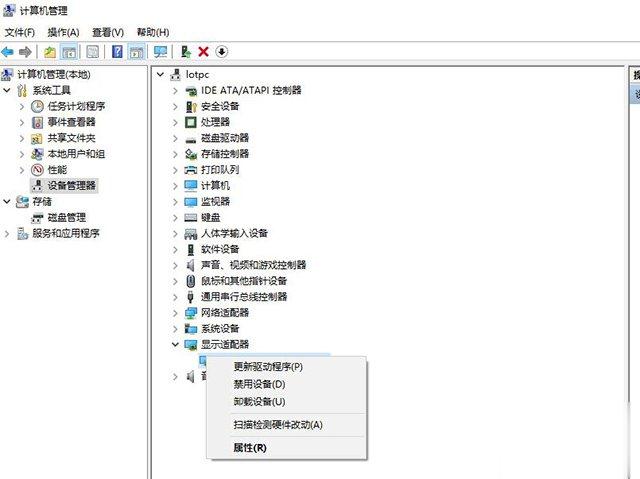
方法二:
鼠標右鍵點擊桌面空白處,選擇“個性化”,點擊“顏色”選項,點擊關閉“透明效果”。
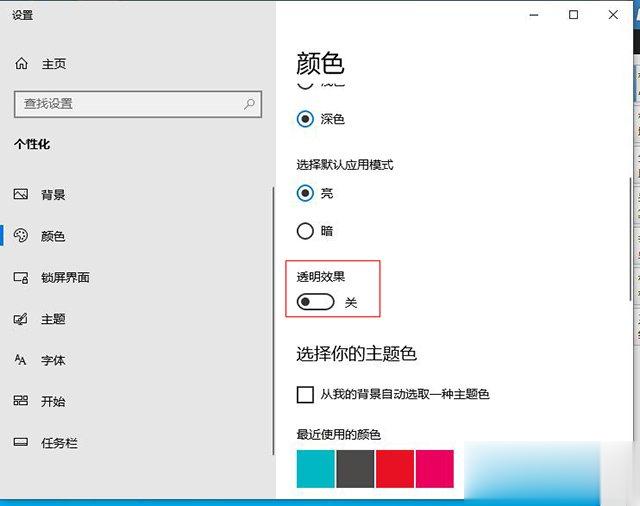
方法三:
鼠標右鍵點擊“開始菜單”,選擇“windows Powershell(管理員)”或者CMD命令提示符中,輸入如下命令。
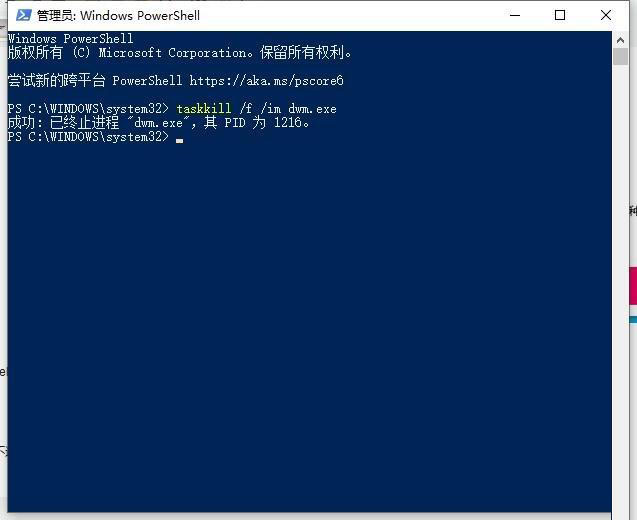
taskkill /f /im dwm.exe
以上的命令可以結束Desktop window manager,不過這個方法不一定每一次都有效。
這里就是小編為大家帶來Win10筆記本外接顯示器選僅第二屏幕出現卡頓掉幀的解決方法介紹,希望能幫助到大家!
相關文章:
1. Debian11怎么添加桌面快捷圖標? Debian桌面快捷方式的添加方法2. Windows 注冊表LastKey鍵值的設置技巧3. Linux Mint系統怎么卸載程序? Linux卸載不需要應用的技巧4. Win11怎么退回Win10系統?Win11重裝Win10圖文教程5. Debian11中thunar文件管理器在哪? Debian11打開thunar文件管理器的技巧6. UOS應用商店不能用怎么辦? uos系統應用商店不能使用的解決辦法7. Win10系統360瀏覽器搜索引擎被劫持解決方法 8. 如何在電腦PC上啟動Windows11和Linux雙系統9. Debian11怎么結束進程? Debian殺死進程的技巧10. Centos7安裝Chacha20加密算法詳解

 網公網安備
網公網安備